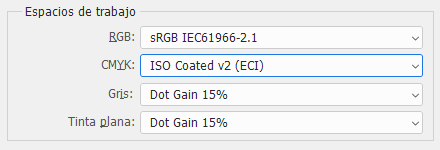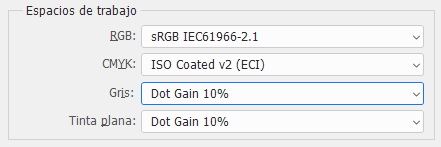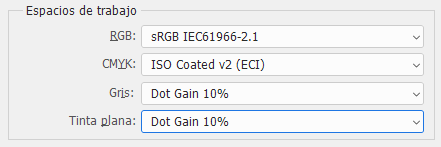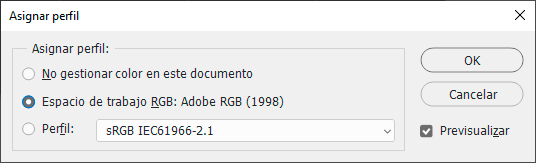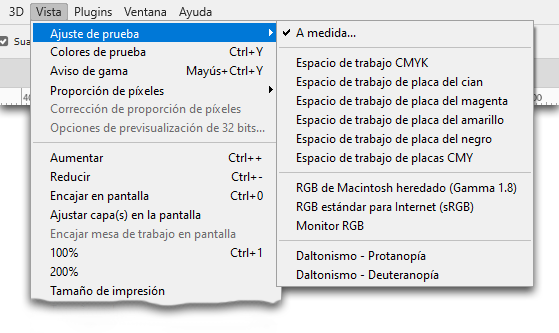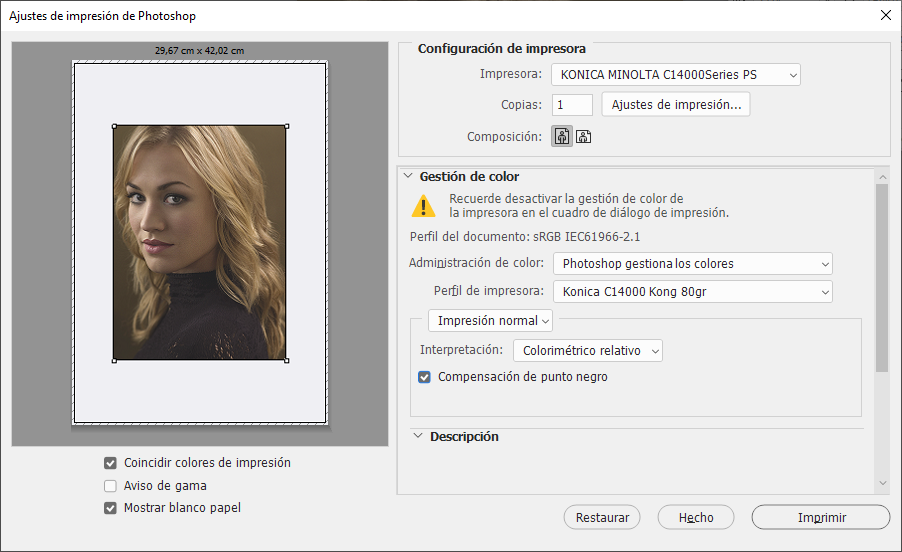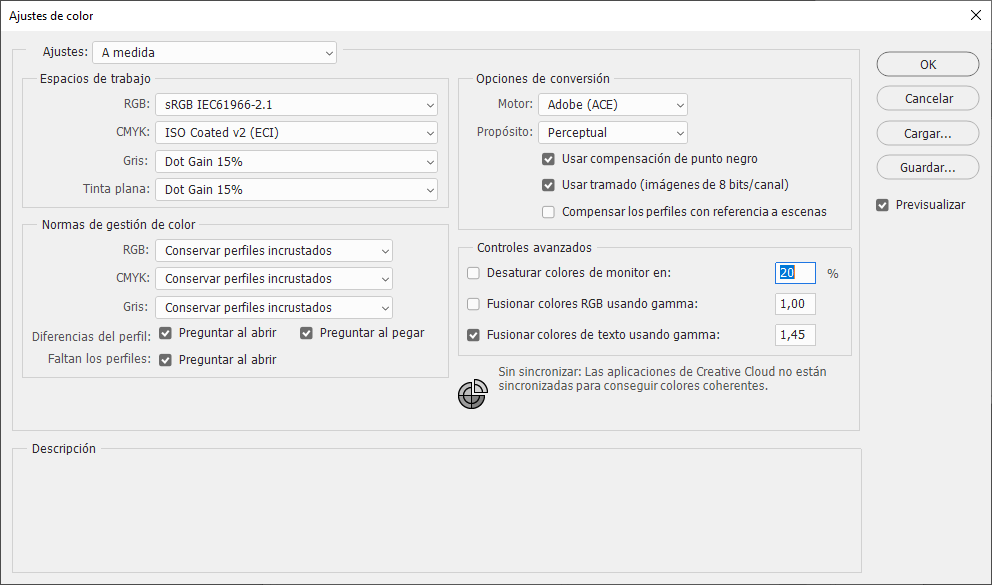El espacio de trabajo RGB en Adobe Photoshop
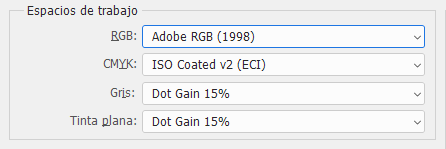
El "espacio de trabajo RGB" será el perfil de color que Adobe Photoshop use para cualquier imagen o conversión de color que no tenga un perfil de color RGB asignado explícitamente.
Como ya hemos dicho, los espacios de trabajo son paracaídas de seguridad para esos casos. Si hemos establecido una "Norma de gestión del color" que respete los perfiles de color que traigan las imágenes, como recomendamos en la página sobre el tema, Adobe Photoshop no usará el espacio de trabajo correspondiente.